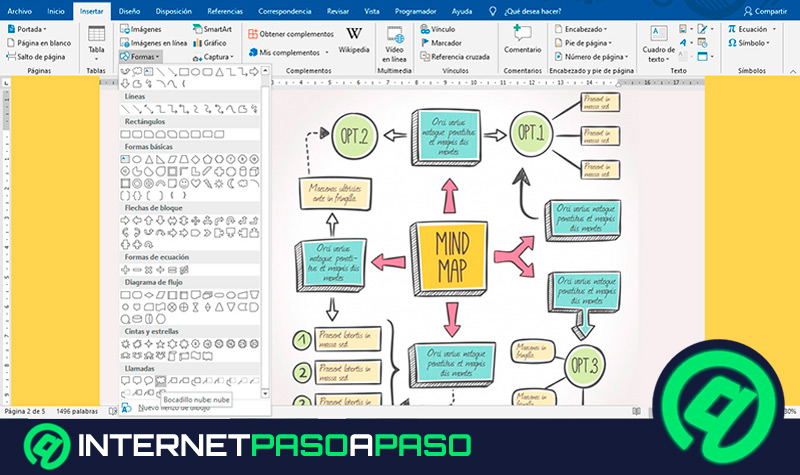El folleto es un material impreso que funciona como herramienta de publicidad. Generalmente, incluye cuatro páginas, y se caracteriza por ser pequeño. Son repartidos con frecuencia en las calles, o en aquellos sitios donde se concentran grandes multitudes. Están orientados al público general, para llamar su atención con información interesante.
Dicho material es una buena forma de promocionar las actividades, funciones y eventos de una empresa u organización. Muchas personas optan por contratar diseñadores profesionales.
Sin embargo, Microsoft Word te ofrece la posibilidad de elaborar folletos gratuitos, de forma rápida y sencilla, en donde podrás añadir fotografías e información relevante.
¿Cuáles son las mejores herramientas que disponemos en Word para hacer folletos?
Los diseñadores gráficos, con frecuencia, son los encargados de diseñar los folletos para toda empresa que quiera darse a conocer. Para usuarios poco experimentados, puede resultar complejo el crear un folleto desde cero.
Por fortuna, Microsoft Word dispone de una herramienta muy útil: las plantillas, folletos prediseñados con aspectos llamativos que, además, cuentan con sugerencias de cómo organizar el contenido.
En Internet puedes encontrar plantillas pertenecientes a diferentes categorías, tales como negocios, servicios médicos, colegios, arquitectura, institucionales, entre muchos otros. Toda plantilla se puede imprimir o enviar por correo.
Pasos para hacer un folleto en Microsoft Word fácil y rápido
El método más común para hacer un folleto en Word es a través de plantillas prediseñadas. Sin embargo, también es posible diseñar un archivo desde cero.
A continuación, vamos a detallar los pasos de cada uno:
- Para utilizar una plantilla, comienza por abrir un nuevo documento Word.
- En la pestaña de “Archivos”, pulsa en el botón de “Nuevo”.
- Aparecerá en pantalla el menú de plantillas disponibles. Localiza entre los iconos, el perteneciente a “Folletos”.
- También puedes utilizar la barra de búsqueda para encontrar una plantilla específica en el sistema. Realiza tu selección y después pulsa “Crear”.
- Si no posees una plantilla cargada, puedes descargarlas desde el portal oficial: "https://templates.office.com/es-es/folletos".
- Agrega la información textual o imágenes que consideres necesarias. Cuando termines, accede a la pestaña “Archivos” y oprime “Guardar”.
- Finalmente, para imprimir el folleto, ingresa a “Archivos” y pulsa “Imprimir”.
- En la configuración de impresión de Word, cambia el ajuste predeterminado a “Imprimir manualmente a doble cara”.
Si tu impresora no es doble cara, espera a que el dispositivo imprima un lado. Seguidamente, retira la hoja en el momento indicado, gírela, y colóquela en la bandeja de entrada.
A continuación te mostraremos los pasos para crear un folleto desde cero:
Crear un folleto de cero
- Para crear un folleto desde cero, comienza por abrir un nuevo documento Word.
- En la pestaña de “Archivos”, haz clic en “Nuevo” y selecciona “Documento en blanco”.
- Dirígete a la pestaña “Diseño de página”.
- En la nueva cinta de opciones, haz clic en “Márgenes”. Se ubica en el lateral superior izquierdo de la pantalla.
- Al desplegar el menú, pulsa “Márgenes personalizados”. Seguidamente, se abrirá una ventana emergente.
- Las casillas que corresponden a cada margen (Derecha, izquierda, superior, inferior) cuentan con una medida predeterminada.
- En caso que la medida sea expresada en centímetros, cambia todos los valores a 0,25 cm o 0,50 cm.
- Si la medida está expresada en pulgadas, cambia todos los valores a 0,1’’.
- Después, cambia la orientación de página a “Horizontal”.
- Finalmente, haz clic en “Aceptar”.
De este modo, te estarás asegurando de utilizar todo el espacio disponible para distribuir la información sobre el folleto.
A continuación:
- Ahora, regresa a la cinta de opciones de “Diseño de página” y haz clic en “Columnas”.
- Selecciona el número de columnas que necesites. Normalmente, un folleto está comprendido por una hoja dividida en dos mitades, creando cuatro páginas; dos en el exterior y dos en el interior.
- En Word, deberás trabajar cada cara por separado, es decir, con dos hojas. Cada una corresponderá al exterior e interior del folleto.
- Tras haber escogido un número de columnas, justo al lado del botón “Columnas”, encontrarás otro botón titulado como “Saltos”.
- Haz clic en “Saltos” y selecciona la opción “Columnas”.
- Introduce la información en cada columna del folleto que has creado. Además de texto, puedes insertar imágenes. Cuando hayas finalizado, debes guardar el documento.
- Dirígete a “Archivos” y haz clic en “Guardar” o “Guardar como”. En ambos casos, deberás proporcionar un nombre al documento y una ubicación.
Finalmente, puedes imprimir el folleto. Desde “Archivos”, haz clic en “Imprimir”. Recuerda cambiar la configuración de impresión a “Imprimir automáticamente a doble cara”.
Si tu impresora no es de doble cara, tienes que imprimir primero una de las caras, girar la hoja, y volver a introducirla en la bandeja de entrada.
Lista de las mejores plantillas de folletos en Word que puedes descargar
Microsoft Word cuenta con una web oficial de Office donde puedes adquirir plantillas de folletos. Están ordenadas por categorías, las hay gratuitas y de pago. Desde "https://templates.office.com/es-es" podrás acceder a todo el catálogo de folletos disponibles.
De igual manera, otras páginas para descargar plantillas gratuitas son:
- Smiletemplates.com
- Freepik.es
- Canva.com
Educativos
Los folletos educativos están pensados para explicar actividades escolares o universitarias. Exponer eventos, acontecimientos recientes, entre otros.
Los más destacados son:
Informativos
Son los folletos básicos. Aquellos utilizados para informar al público general sobre las actividades de una empresa, negocio, organización u otro.
Los más destacados son:
De salud
Las ciencias de la salud también hacen uso de los folletos para explicar, con información clara y concisa, algunas patologías, situaciones de riesgo, prevenir enfermedades, tratamientos recomendados, entre otros.
Estos son los más populares:
Infantiles
Los folletos infantiles, como su nombre lo indica, están dirigidos a pequeños del hogar. No deben estar saturados de información, y las imágenes han de abundar. También son utilizados para padres y representantes legales.
Ve los mejores aquí:
Empresariales
Un folleto empresarial es aquel utilizado por la empresa para informar a su audiencia y potenciales clientes sobre las funciones que se llevan a cabo, los próximos eventos a realizar y también promociones del año.
Descarga las mejores plantillas aquí: